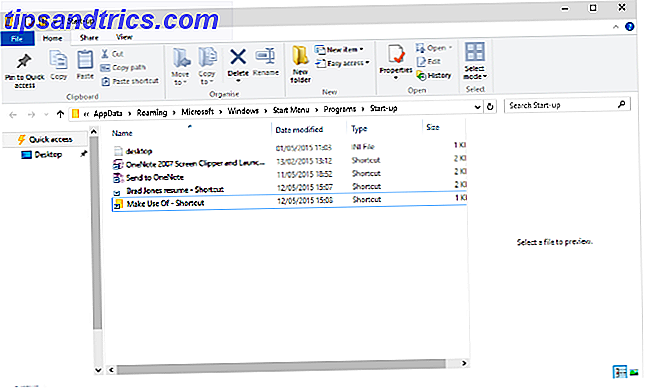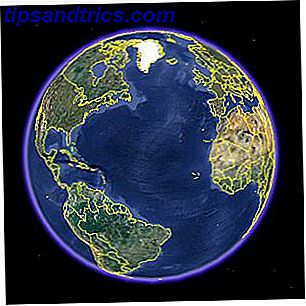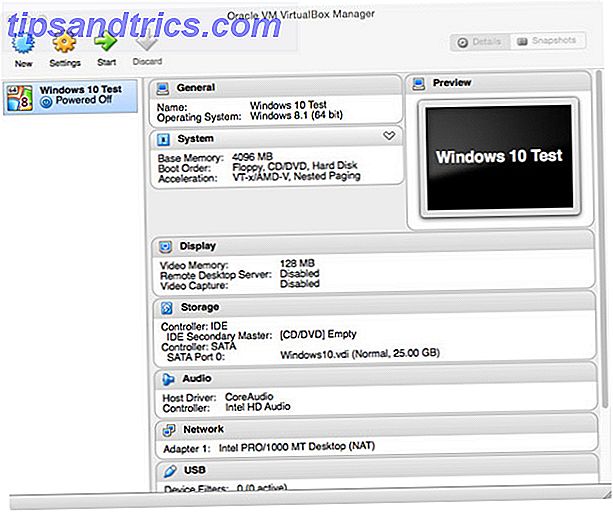Senza dubbio, i font sembrano molto meglio su Mac (e anche su Linux) che su Windows. Per qualche ragione, Microsoft è irremovibile sull'attaccamento al loro sistema di rendering ClearType fallito, ma sono gli utenti come te e me che devono soffrire per questo Come far apparire i caratteri di Windows come i font Mac Come rendere i caratteri di Windows come i caratteri Mac Eye candy è non un forte di Windows. L'interfaccia utente moderna (aka Metro) ha apportato miglioramenti, ma manca ancora in un'area importante: i caratteri. Ti mostriamo come ottenere splendidi caratteri su Windows. Leggi di più .
Cosa c'è di sbagliato con i caratteri su Windows? Sono troppo magri, troppo fragili e francamente duri per gli occhi per lunghi periodi di tempo. Ovviamente questo è un giudizio soggettivo. Se ti piacciono i font Windows, allora continua a farlo!
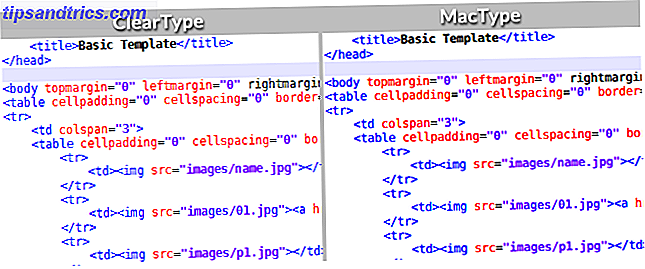
Ma per quelli di voi che preferiscono l'aspetto più morbido, pieno e maturo del rendering dei caratteri Mac o Linux, c'è un modo per ottenerlo: installare MacType. (Il sito Web è un po 'obsoleto, quindi installa la versione più recente usando il gestore di pacchetti Chocolatey Chocolatey: Installa i programmi di Windows da una riga di comando Chocolatey: installa i programmi di Windows da una riga di comando Leggi di più se puoi.)
Per quanto posso dire, funziona bene su Windows 10 con l'eccezione di diversi prodotti Microsoft, come Office Suite e Visual Studio. Assicurati di avviare MacType, preferibilmente in modalità di servizio, e scegli quello che ti sembra più adatto.

Per far funzionare MacType con Chrome, vai a chrome: // flags nella barra degli indirizzi e cerca queste impostazioni:
- Abilita # disable-direct-write
- Abilita # disabilita-una copia
- Disabilita # enable-gpu-rasterization
Riavvia il computer e i tuoi font dovrebbero apparire molto meglio. Nota che MacType presuppone che ClearType sia abilitato Come rendere il testo più facile da leggere in Windows Come rendere il testo più facile da leggere in Windows La maggior parte di noi trascorre ore a leggere sul computer ogni giorno, ma i nostri computer probabilmente non sono ottimizzati per la lettura. Il testo sui nostri monitor potrebbe non essere abbastanza nitido o potrebbe essere troppo piccolo, specialmente ... Maggiori informazioni sul tuo sistema.
Cosa ne pensi di MacType? Hai avuto molto successo con esso? Diteci i vostri pensieri nei commenti qui sotto!
Immagine di credito: C Codice sorgente di MaIII Themd tramite Shutterstock